对于电脑小白来说,在苹果电脑上安装win7系统颇有难度。毕竟身为电脑小白的自己没有电脑知识,不是很清楚怎么重装系统。其实在苹果电脑中,可以通过BootCamp让MAC运行Windows系统。那么下面就让小编为大家带来韩博士教你为苹果电脑安装Win7系统。
1、在mac系统实用工具中找到并打开BootCamp助理。
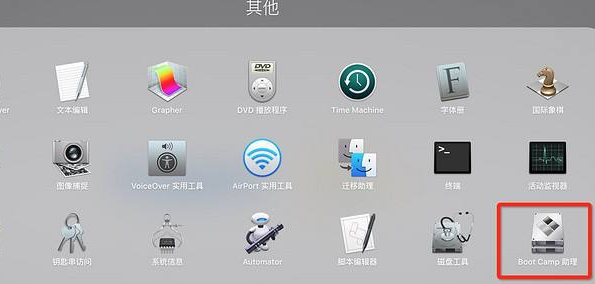
2、打开BootCamp助理窗口,点击继续。
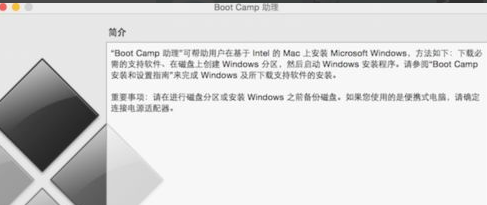
3、插入U盘,勾选创建Windows7或跟高版本的安装盘,从Apple下载最新的Windows支持软件,这个是必须勾选的,继续。
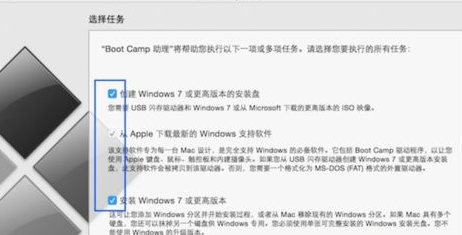
4、转到这个界面,点击“选取”。
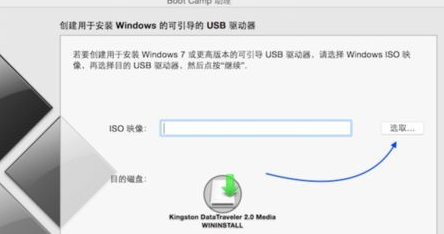
5、选择已经下载的Win7 64位iso镜像,打开。
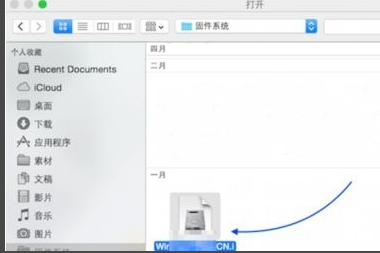
6、执行拷贝Windows文件和下载驱动。
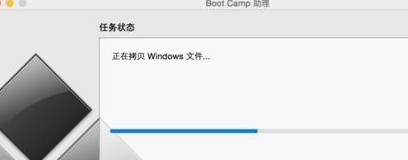
7、U盘制作好后,进入分区界面,可以选择均等分割,或移动中间的圆点,自行调整大小,必须30G以上,点击安装。
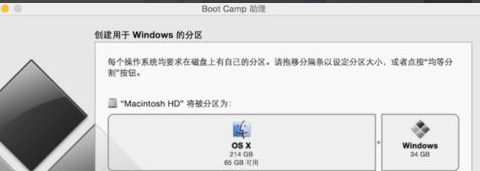
8、重启进入win7安装界面,根据提示操作。
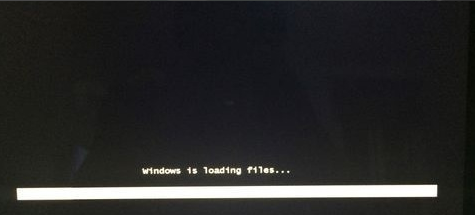
9. 重启按Option选择Windows进入,进行系统配置,后续自己操作即可。
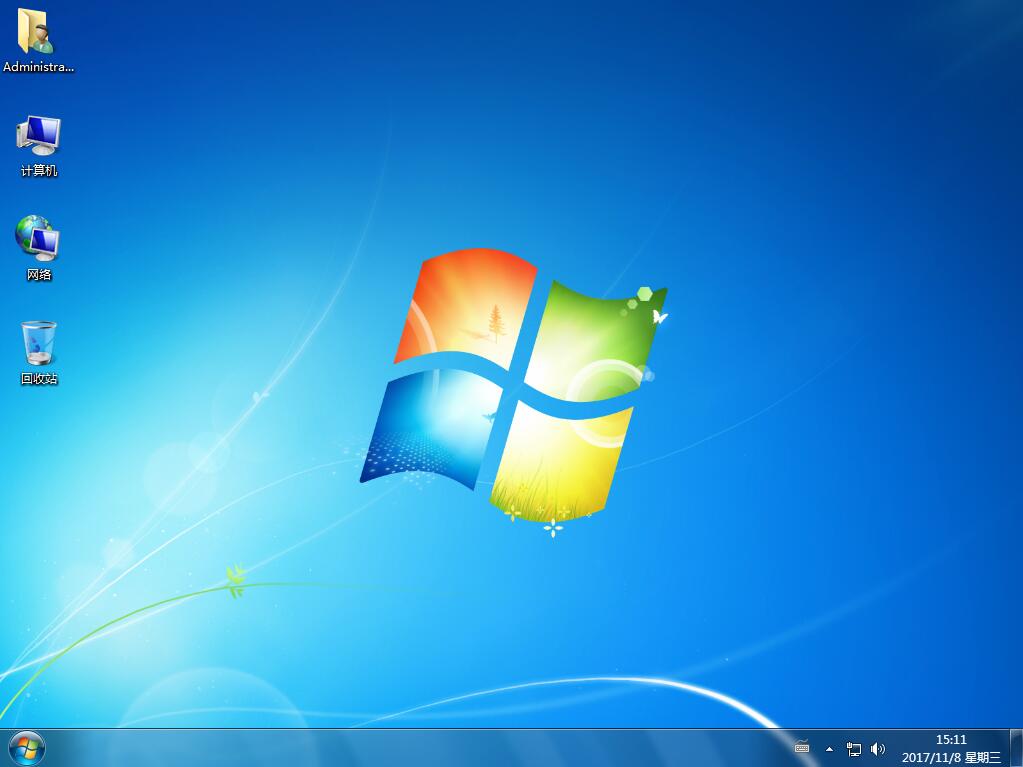
以上就是小编为大家带来的韩博士教你为苹果电脑安装Win7系统。苹果电脑需要重装win7系统,我们可以通过BootCamp自己重装win7系统。

